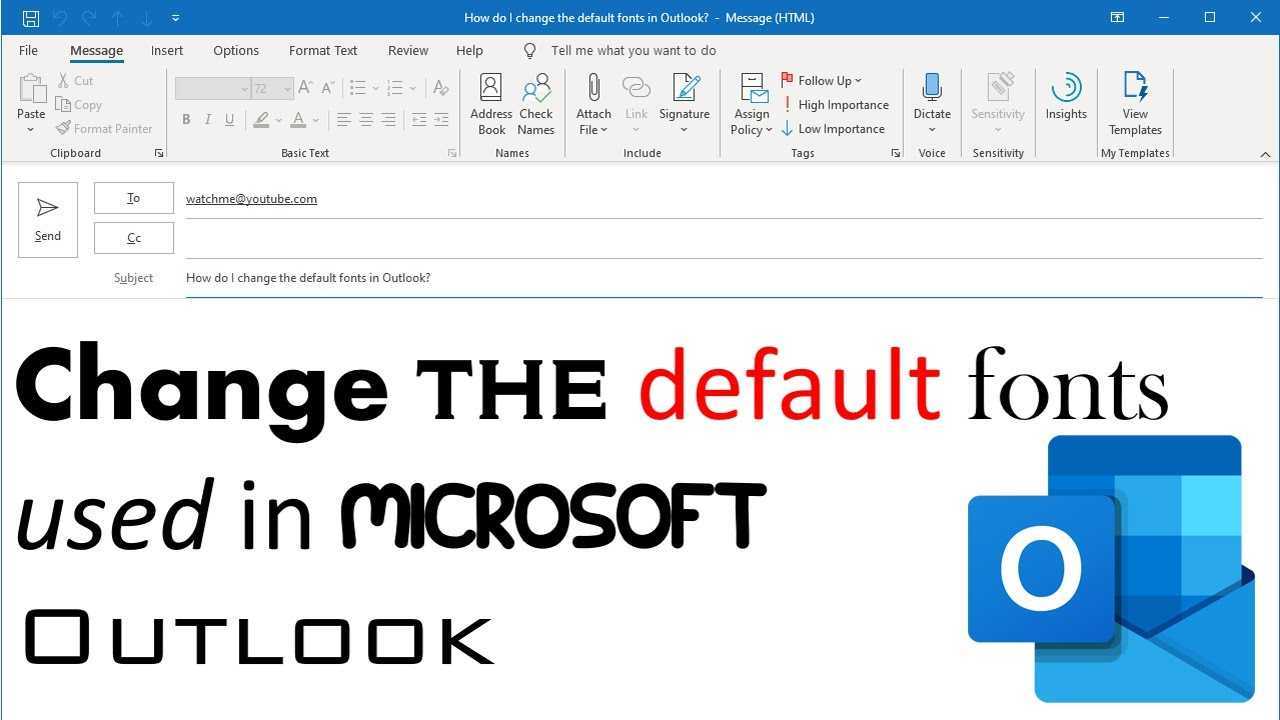
- माइक्रोसॉफ्ट आउटलुक खोलें. ऊपरी बाएँ कोने में फ़ाइल टैब पर जाएँ।
- ड्रॉप-डाउन मेनू से विकल्प पर क्लिक करें। अनुकूलन विकल्पों के साथ एक नई विंडो दिखाई देगी।
- बाईं ओर के मेनू से मेल चुनें। फिर संदेश लिखें के नीचे स्टेशनरी और फ़ॉन्ट पर क्लिक करें।
- नए मेल संदेशों के अंतर्गत फ़ॉन्ट... पर क्लिक करें। फिर आप फ़ॉन्ट शैली, आकार, रंग और फ़ॉर्मेटिंग चुन सकते हैं। टेक्स्ट बॉक्स में टाइप करके अपने परिवर्तन जांचें।
- जब आप अपनी पसंद से खुश हों, तो विंडोज़ को सहेजने और बंद करने के लिए ओके पर क्लिक करें।
प्रो टिप: विभिन्न फ़ॉन्ट और फ़ॉर्मेटिंग आज़माएँ। महत्वपूर्ण ईमेल या व्यावसायिक पत्राचार के लिए फ़ॉन्ट चुनते समय पठनीयता पर विचार करें।
इन चरणों का पालन करके आप Microsoft Outlook में फ़ॉन्ट बदल सकते हैं। यह ईमेल को पेशेवर बना सकता है और संचार में सहायता कर सकता है। तो आगे बढ़ें और इसे आज़माएं!
माइक्रोसॉफ्ट आउटलुक में फ़ॉन्ट सेटिंग्स को समझना
माइक्रोसॉफ्ट दृष्टिकोण के लिए लचीलापन प्रदान करता है फ़ॉन्ट शैली, आकार और रंग . इससे ईमेल में बिंदुओं पर ज़ोर देने या जानकारी को विशिष्ट बनाने में मदद मिलती है। शीर्षकों के लिए बड़े फ़ॉन्ट, या विवरण के लिए अलग-अलग रंग - प्राप्तकर्ताओं के लिए आपका संदेश समझना आसान बनाएं।
आप इसे बदल भी सकते हैं मूलभूत अक्षर सभी आउटगोइंग ईमेल के लिए. विशिष्ट प्राथमिकताओं या ब्रांडिंग दिशानिर्देशों वाले लोगों के लिए अच्छा है। एक डिफ़ॉल्ट फ़ॉन्ट सेट करें और प्रत्येक नया ईमेल उस फ़ॉन्ट का उपयोग करेगा।
सारा एक मार्केटिंग फर्म में एक कार्यकारी अधिकारी को एक पेशेवर प्रस्तुति की आवश्यकता थी। उसने अपने हेडर और शीर्षकों के लिए एक आकर्षक, आधुनिक फ़ॉन्ट का चयन करने के लिए आउटलुक की फ़ॉन्ट सेटिंग्स का उपयोग किया। उसके संदेश को कैसे प्राप्त किया गया, इसमें बहुत बड़ा अंतर आया। केवल फ़ॉन्ट बदलने से बड़ा प्रभाव पड़ा।
Microsoft Outlook में फ़ॉन्ट कैसे बदलें, इस पर चरण-दर-चरण मार्गदर्शिका
माइक्रोसॉफ्ट आउटलुक में फॉन्ट बदलना एक आसान काम है। इन चरणों का पालन करें और आप अपने ईमेल को अलग दिखा सकते हैं! ऐसे:
- आउटलुक खोलें. ऊपर बाईं ओर फ़ाइल टैब पर क्लिक करें।
- मेनू में, बाएं कॉलम में विकल्प चुनें।
- एक नयी विंडो खुलेगी। बाएँ हाथ के कॉलम में मेल पर क्लिक करें।
- जब तक आप स्टेशनरी और फ़ॉन्ट न देख लें तब तक नीचे स्क्रॉल करें। फ़ॉन्ट्स... बटन पर क्लिक करें।
- एक और विंडो खुलेगी. ड्रॉप-डाउन मेनू से अपना पसंदीदा फ़ॉन्ट, आकार, शैली और रंग चुनें।
- अपने परिवर्तन लागू करने के लिए ठीक क्लिक करें।
फ़ॉन्ट बदलने से पठनीयता में मदद मिल सकती है और ईमेल अधिक आकर्षक बन सकते हैं। एरियल या कैलीबरी स्पष्ट और सुपाठ्य फ़ॉन्ट हैं। इसके अलावा, एक उपयुक्त फ़ॉन्ट आकार चुनें क्योंकि यह प्रभावित करता है कि विभिन्न उपकरणों पर टेक्स्ट कैसे दिखाई देता है। बिना भीड़भाड़ के पठनीयता बढ़ाने के लिए थोड़े बड़े आकार का उपयोग करें।
व्यक्तिगत स्पर्श जोड़ने के लिए फ़ॉन्ट शैलियों और रंगों के साथ प्रयोग करें। हालाँकि, अत्यधिक सजावटी या पढ़ने में कठिन फ़ॉन्ट से बचकर पेशेवर बने रहें।
Microsoft Outlook में फ़ॉन्ट को अनुकूलित करने के लिए युक्तियाँ और युक्तियाँ
अपने ईमेल को अधिक वैयक्तिकृत और पेशेवर बनाने के लिए, आप Microsoft Outlook में आसानी से फ़ॉन्ट बदल सकते हैं। ऐसे:
- आउटलुक खोलें और फ़ाइल पर क्लिक करें।
- ड्रॉप-डाउन मेनू से विकल्प चुनें.
- आउटलुक विकल्प विंडो में, मेल चुनें।
- संदेश लिखें के अंतर्गत, आपको डिफ़ॉल्ट फ़ॉन्ट बदलने का विकल्प मिलेगा।
- फ़ॉन्ट्स को अनुकूलित करने के लिए स्टेशनरी और फ़ॉन्ट्स पर क्लिक करें।
कुछ अतिरिक्त युक्तियों के लिए:
- विभिन्न फ़ॉन्ट, आकार और शैलियों को मिलाएं।
- फ़ॉन्ट रंग और हाइलाइट का उपयोग करें.
- टेम्प्लेट और हस्ताक्षर के लिए फ़ॉन्ट अपडेट करें.
- अद्वितीय फ़ॉन्ट संयोजन बनाएं.
- अपने परिवर्तनों का पूर्वावलोकन करें.
मजेदार तथ्य: सितंबर 2021 में स्टेटकाउंटर ग्लोबल स्टैट्स के अनुसार, माइक्रोसॉफ्ट आउटलुक दुनिया के सबसे लोकप्रिय ईमेल क्लाइंट में से एक है।
निष्कर्ष
माइक्रोसॉफ्ट आउटलुक में फ़ॉन्ट बदलना बहुत आसान है! इन चरणों का पालन करके, आप फ़ॉन्ट शैली, आकार और रंग को अपनी पसंद के अनुसार अनुकूलित कर सकते हैं।
- आउटलुक खोलें और क्लिक करें फ़ाइल ऊपरी बाएँ कोने में टैब. फिर मारा विकल्प और चुनें मेल बाएँ मेनू से. अंतर्गत स्टेशनरी और फ़ॉन्ट्स , पर क्लिक करें फोंट्स बटन।
- आपको जैसे विकल्प दिखाई देंगे नए मेल संदेश , संदेशों का उत्तर देना या अग्रेषित करना , और सादा पाठ ईमेल लिखना और पढ़ना . फ़ॉन्ट प्रकार, आकार और रंग को अनुकूलित करने के लिए प्रत्येक पर क्लिक करें।
- उस बॉक्स को चेकमार्क करें जो कहता है हमेशा मेरे फ़ॉन्ट का उपयोग करें यदि आप भविष्य में वही सेटिंग्स चाहते हैं।
- प्रो टिप: अलग-अलग फ़ॉन्ट आज़माकर ऐसा फ़ॉन्ट ढूंढें जो पढ़ने योग्य होने के साथ-साथ आपकी शैली के अनुकूल भी हो। अत्यधिक सजावटी या अपठनीय फ़ॉन्ट पाठकों के लिए अच्छे नहीं हैं।














